Apple MacOS nodrošina paziņojumus, kas tiek parādīti displeja augšējā labajā stūrī. Tie var attiekties uz jauniem e-pasta ziņojumiem, atgādinājumiem par tikšanos, atgādinājumiem par uzdevumiem un lietojumprogrammu paziņojumiem. Ja nekavējoties neatbildat uz paziņojumu, tas tiek paslēpts, bet pilnībā nepazūd.
Saturs
- Atveriet un aizveriet paziņojumu centru
- Pārvaldiet paziņojumus paziņojumu centrā
- Pārvaldiet logrīkus paziņojumu centrā
Paziņojumu centrs nodrošina ātru piekļuvi šiem aktīvajiem paziņojumiem, kā arī pielāgojamai parocīgu logrīku kolekcijai. Paziņojumu centra izmantošana paziņojumu pārvaldībai un logrīku izmantošanai ir ātra un vienkārša.
Ieteiktie videoklipi
Viegli
5 minūtes
MacOS
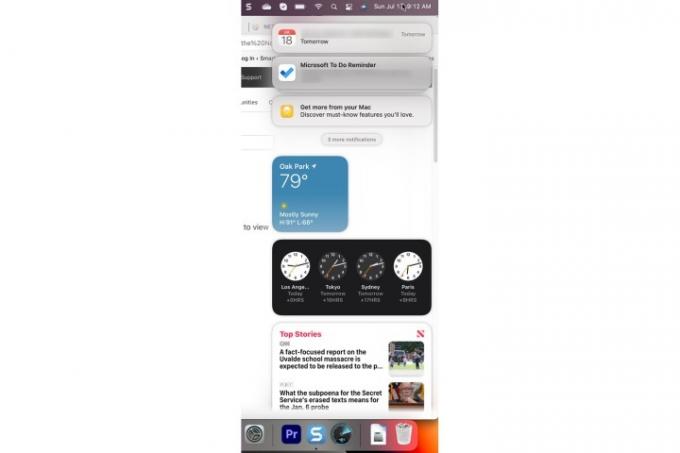
Atveriet un aizveriet paziņojumu centru
Paziņojumu centra atvēršanai un aizvēršanai ir divas metodes.
1. darbība: Lai atvērtu paziņojumu centru, atlasiet Laiks un datums sadaļu izvēļņu joslā vai izmantojiet divu pirkstu vilkšanu prom no skārienpaliktņa labās puses.
2. darbība: Lai aizvērtu paziņojumu centru, atlasiet
Laiks un datums sadaļu vēlreiz vai izmantojiet divu pirkstu vilkšanas kustību virzienā uz skārienpaliktņa labo pusi.Saistīts
- Pēc Prime Day 2023 MacBook Air cena joprojām ir zemākā jebkad zemākā cena
- Šis fantastiskais MacBook Air darījums beidzas pusnaktī
- Prime Day varat iegādāties MacBook Air par 299 USD — bet vai tas ir jādara?
Pārvaldiet paziņojumus paziņojumu centrā
Paziņojumu centrā varat veikt vairākas darbības ar paziņojumiem.
1. darbība: Kad paziņojumi tiek saņemti un netiek izskatīti, tie uzkrājas paziņojumu centrā kaudzēs katrai lietojumprogrammai. Lai skatītu visus paziņojumus kaudzē, vienkārši atlasiet augšējo paziņojumu.

2. darbība: Izvēlieties Rādīt mazāk lai atgrieztu paziņojumu kaudzi sakļautajā stāvoklī. Lai pilnībā aizvērtu paziņojumu kaudzi, virziet kursoru virs ikonas X pogu un atlasiet Iztīrīt visu.
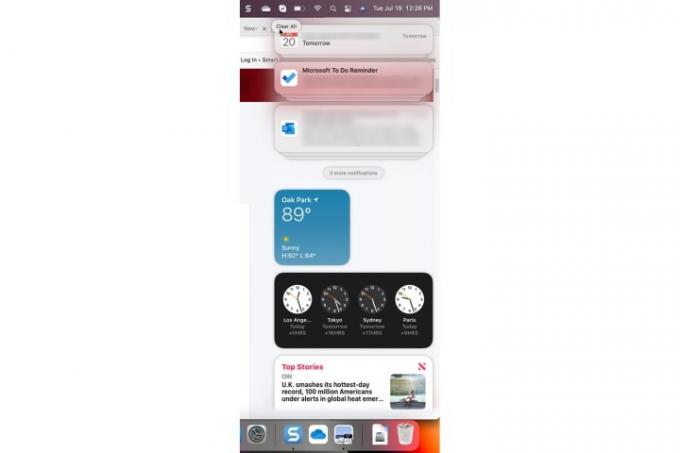
3. darbība: Lietotnes paziņojumu iestatījumus ir iespējams kontrolēt paziņojumu centrā. Ja paziņojuma augšējā labajā stūrī ir ">", atlasiet to un pēc tam atlasiet Trīskārši punkti izvēlnes pogu. Tālāk esošajā piemērā varat izslēgt paziņojumu uz stundu vai visu dienu vai pilnībā izslēgt paziņojumus.
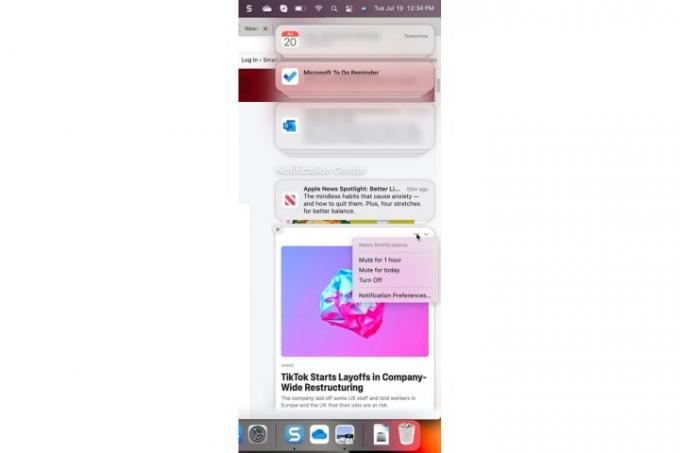
Pārvaldiet logrīkus paziņojumu centrā
Logrīki padara paziņojumu centru vēl jautrāku un noderīgāku. Tas ir pietiekami vienkārši, lai pārvaldītu savus logrīkus.
1. darbība: Varat pārvaldīt aktīvo logrīku, nospiežot taustiņu *Control * un noklikšķinot uz logrīka ar peli vai skārienpaliktni, lai to atlasītu. Uznirstošajā izvēlnē varat atlasīt citu izmēru, rediģēt logrīka rekvizītus, noņemt logrīku vai rediģēt visus aktīvos logrīkus.

2. darbība: Ja izvēlaties Rediģēt logrīkus, jums tiks parādīts ekrāns, kas ļauj noņemt logrīkus, pievienot jaunus logrīkus un pārkārtot aktīvos logrīkus.

Vai vēlaties vēl vairāk papildināt savu paziņojumu kaudzi? Šeit ir daži no labākās tērzēšanas lietotnes operētājsistēmai Windows un MacOS.
Redaktoru ieteikumi
- M3 Mac datorus var izlaist šogad — ar pārsteidzošu papildinājumu
- macOS Sonoma publiskais beta pārskats: vairāk nekā tikai ekrānsaudzētāji
- Kā apvienot PDF failus operētājsistēmā Windows, macOS vai tīmeklī
- Labākie Prime Day MacBook piedāvājumi: ietaupiet uz MacBook Air un MacBook Pro
- Svarīga Apple ierīču drošības atjauninājuma instalēšana aizņem tikai dažas minūtes
Uzlabojiet savu dzīvesveiduDigitālās tendences palīdz lasītājiem sekot līdzi straujajai tehnoloģiju pasaulei, izmantojot visas jaunākās ziņas, jautrus produktu apskatus, ieskatu saturošus rakstus un unikālus ieskatus.




